-
详细教您win7如何设置透明主题
- 2018-12-01 10:44:28 来源:windows10系统之家 作者:爱win10
最近小编发现有小伙伴想知道win7系统设置透明主题的方法,然后小编就花了些时间了解这个,所以,现在小编我就来告诉你们win7设置透明主题的操作方法。
拥有一个透明窗口的效果可以使电脑的界面更有科技感,因此有不少的用户都喜欢将自己电脑给设置成透明主题,但也有部分的用户是还不知道怎么设置透明主题的,那么下面就让小编来把win7设置透明窗口的方法分享给你们吧。
1,在桌面空白处点击鼠标右键,在弹出的菜单中点击“个性化”;
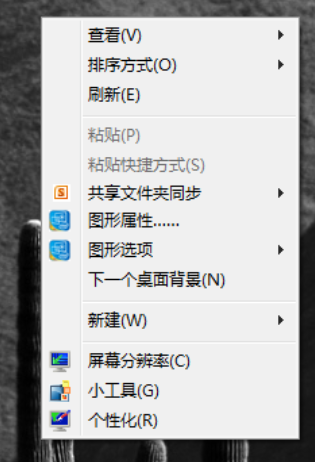
设置透明主题系统软件图解1
2,在个性化窗口中下拉找到并选用Aero主题即可。
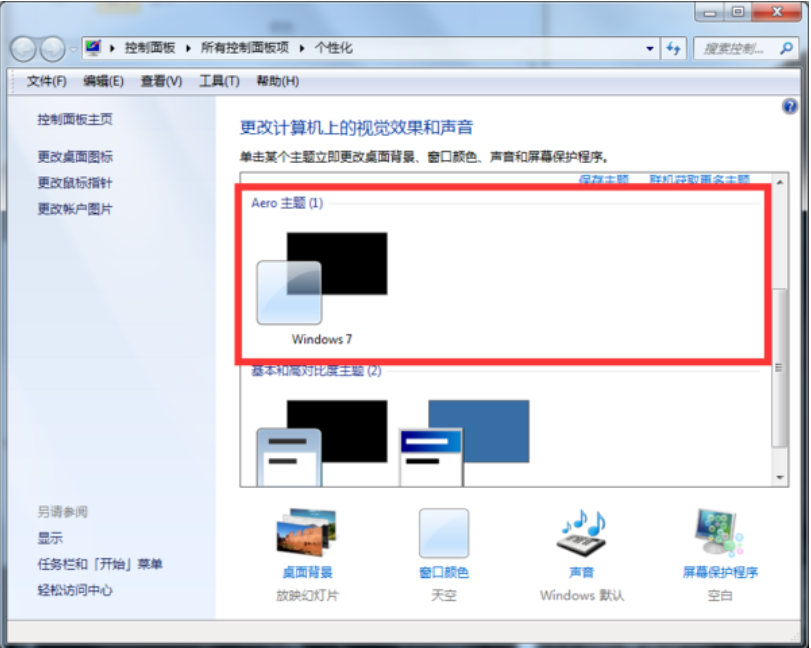
win7透明主题系统软件图解2
3,Aero主题是微软官方提供的透明主题,如果你觉得不够炫酷也可以上网搜索其他的第三方透明主题,安装后在刚才的个性化界面选择新主题即可。
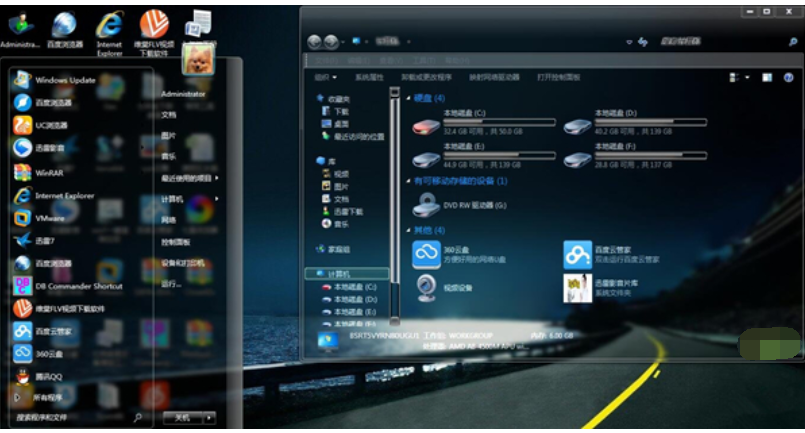
win7系统软件图解3
上一篇:小编详解电脑黑屏怎么办
下一篇:详细教您笔记本电脑什么牌子好
猜您喜欢
- win7系统联想版64位旗舰版最新下载..2016-12-28
- win8专业版如何激活,小编告诉你如何激..2017-12-01
- w764位系统装机版最新下载2017-01-12
- win7旗舰版32位光盘安装教程..2016-12-22
- ipv6安装,小编告诉你ipv6安装方法..2018-07-27
- 极速一键重装系统装不了怎么解决?..2017-02-07
相关推荐
- 怎样重装系统win7系统步骤图解.. 2023-01-21
- gpt分区安装win7方法 2017-05-03
- 一键安装ghost win 8.1 32 2016-10-31
- 教你简单几步修复Win8.1 Update更新失.. 2015-04-27
- window7激活工具有哪些 2023-01-01
- 一键系统重装大师使用教程.. 2017-03-19





 系统之家一键重装
系统之家一键重装
 小白重装win10
小白重装win10
 雨林木风ghost win7 x86 旗舰版201610
雨林木风ghost win7 x86 旗舰版201610 新萝卜家园ghost Win7 x86纯净版1703
新萝卜家园ghost Win7 x86纯净版1703 系统之家Ghost Win8 32位专业版下载v201709
系统之家Ghost Win8 32位专业版下载v201709 Windows 7 Loader V1.81(Win7激活工具)英文绿色版
Windows 7 Loader V1.81(Win7激活工具)英文绿色版 深度技术ghost Xp Sp3 专业装机版1803
深度技术ghost Xp Sp3 专业装机版1803 益盟操盘手v2
益盟操盘手v2 百度图片批量
百度图片批量 魔法猪 ghost
魔法猪 ghost 搜狗拼音6.5
搜狗拼音6.5 萝卜家园ghos
萝卜家园ghos MockupCreato
MockupCreato 小白系统ghos
小白系统ghos 系统之家U盘
系统之家U盘 雨林木风ghos
雨林木风ghos 深度技术win1
深度技术win1 萝卜家园Ghos
萝卜家园Ghos 粤公网安备 44130202001061号
粤公网安备 44130202001061号